La base de datos generalmente se crea para organizar el almacenamiento de información de cierta manera. En Rusia, debido a la prevalencia del sistema operativo Windows, la aplicación Microsoft Office Access se usa con mayor frecuencia para crear una base de datos.
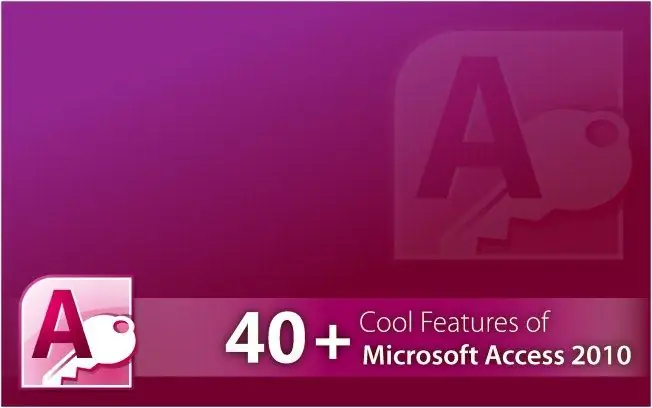
Necesario
Aplicación de Microsoft Office Access
Instrucciones
Paso 1
Decidir sobre la estructura de la futura base de datos. Encuentre la información que necesita. Es deseable organizar grandes cantidades de datos en tablas de la aplicación Microsoft Office Excel. En los programas Excel y Access, el fabricante prevé la posibilidad de colaboración.
Paso 2
Abra una aplicación de Microsoft Office Access. Puede abrir este programa desde el menú Inicio o usar el icono de Acceso en su escritorio si tiene uno. Haga clic en el elemento "Crear archivo" y seleccione la línea "Nueva base de datos" en el menú que se abre.
Paso 3
Asigne a la nueva base de datos un nombre que refleje la naturaleza de la información que contiene. Guarde el archivo en la carpeta deseada. Si elige guardar automáticamente, el archivo se guarda en la carpeta Mis documentos.
Paso 4
Seleccione la línea "Crear tabla en modo diseño" haciendo doble clic en ella con el botón izquierdo del mouse. Este método le dará la oportunidad de crear una tabla con el número requerido de columnas.
Paso 5
Examine la ventana de creación de tablas. Ingresa en la primera columna "Nombre de campo" el nombre de los datos que vas a organizar. En la segunda columna, "Tipo de datos", debe seleccionar de la lista propuesta a qué tipo de información pertenece su información, por ejemplo, texto o datos numéricos. Si tiene información adicional sobre la información a organizar, debe ingresarla en la tercera columna "Descripción". Termine el trabajo en la ventana haciendo clic en el botón "Finalizar".
Paso 6
Realice cambios en la configuración especificada para Microsoft Office Access. Establezca el tamaño de los campos que desee, es decir, columnas. Cambia la estructura de tus tablas. Colocando el cursor sobre la tabla, haga clic derecho y seleccione "Insertar" y luego "Filas" en el menú que aparece. Esto le permitirá ampliar la tabla para agregar nueva información a la base de datos. Guarde el resultado de su trabajo.






